展開図折りの難易度、初心者向けの展開図とは
展開図折りと言っても、作品自体の構成や、ヒントとなる展開図の描き方によってその難易度はさまざまだが、一般的に難易度を上げる要因というものであればいくつか考えることができる。以下に列挙してみよう。
展開図折りが難しい展開図
D1:山谷の区別がない展開図・線の省略がある展開図
D2:線や頂点の数が多い展開図(複雑な展開図)
D3:特殊な比率で構成されている展開図
→このような展開図は、比率の折り出し方法を知っていないと、最初でつまずいてしまいがちだ。
D4:特殊な角度で構成されている展開図
→いわゆる自由角系の作品。工程内では基準が存在しても、展開図から一見して読み取りにくい場合もこれに該当する。
D5-1:折り畳む途中で紙が不安定になる構造を持つ展開図
→折る途中で紙を大きく歪ませないと折り進められないような作品。立体構造の例となってしまうが、川崎さんの「ブライダルローズ」など。
D5-2:折り畳むと紙がロックされる構造を持つ展開図
→特に用紙内部でこのような構造があると難しい。例としては「9鶴」。
D6:折り畳んだときに紙の重なり方のバリエーションが多い展開図
D7:折り畳んだ後に「にらみ折り」が必要な展開図
このようなところだろうか。展開図折り初心者はこういった展開図には無理に挑戦しない方が無難だと思う(どうしても折りたい・挑戦したい、という気持ちも大事だが、その場合は相応の覚悟も必要だ)。
さて、上記項目の逆を考えることで、折りやすい展開図の特徴も挙げることができる。
展開図折りが易しい展開図
E1:山谷が区別され、線に不足のない展開図
→オリヒメやORIPAで折り畳み推定図とともに描かれている展開図はこれを満たしていると考えてよいだろう。
E2:線や頂点の数が少ない展開図(シンプルな展開図)
E3:角や辺の二等分折りから折り始めることができる展開図
E4:角度系や蛇腹(格子点系)による展開図
→折り線の下地であるところのメッシュやグリッドを考えることで、すべての折り線をつけることができる。
E5:紙のフチを持って自然に展開できる展開図
→剛体折り的にスムーズに開閉できる展開図は折りやすい。D5と対比した例として「クリスタルローズ」と「4鶴」。
E6:折り畳んだときに紙の重なり方のバリエーションが少ない展開図
E7:折り畳むとほぼ作品が完成する展開図、もしくは仕上げが分かりやすい作品
実例
TaonさんがTwitterで展開図折りの入門となるような作品をいくつかアップしている(今回の記事はこれらに触発されたものだ)。どれも上記「展開図折りが易しい展開図」で示した項目を満たしていることが分かる。
初心者向け展開図一丁 pic.twitter.com/VFa2vK17yL
— Taon(折り図本企画中) (@aagfisdiseh) 2019年9月1日
初心者向け展開図だとこれとかどうですかね pic.twitter.com/Q73FAbeGWu
— Taon(折り図本企画中) (@aagfisdiseh) 2019年9月1日
昨日の鳩より、一歩難しい展開図折りに挑戦してみたい方向けです。10年くらい昔の作品を引っ張り出してきました。
— Taon(折り図本企画中) (@aagfisdiseh) 2019年9月2日
昨日から鳥ばっかりなのは私の引き出し不足です…申し訳ない pic.twitter.com/GkBb4Qgy6v
手前味噌だが、折り紙計画に載せているシンプル作品の展開図も比較的取り組みやすいと思うのでついでにおすすめしておきたい。
origami.gr.jp
繰り返しになるが、展開図折りは単純な「できるorできない」というものではなく、ケースバイケースでできたりできなかったり途中までできたりするようなものだと思う。
はじめに挙げた難易度を上げる要素については、いろんな作品を折り図で折ったり解説記事を読んだりする中で知識や経験を積めば、少しずつ取り組める範囲が広がっていくだろう。実際、各項目に対して個別のテクニックが多数存在する。本記事でそれらを掘り下げることはしないけれども、少しずつテクニックを体得していくことで、自分自身のステップアップを実感できる点は、展開図折りの魅力の1つと言えるかもしれない。
追記
『折紙探偵団マガジン』178号に「展開図折り入門」の記事を執筆しました。本ブログ記事をベースにした「展開図折りの難易度の分析」と、本ブログ記事では省略した「展開図折りのテクニック」について実例を通してまとめた内容となっています。
origami.jp
2019秋の学祭カレンダー
以下、折り紙展示が開催されることが確認できている文化祭・学園祭、およびおそらく開催されるであろう文化祭・学園祭の開催日と公式へのリンク。どんな内容かまでは把握していないので、行ってみようという方は各自事前にリサーチしてください。
9/7-8
9/13-14
- 渋渋折り紙研究会(飛龍祭 | 渋谷教育学園渋谷中学・高等学校)※要予約(13日16:59まで)
9/14-15
9/15-16
9/28-29
10/12-13
10/31-11/3
11/2-3
- 東北大学折り紙サークルORUXE(東北大学祭 | 第71回東北大学祭の公式ホームページです!)※11/4は無し
- 早稲田大学折り紙サークルW.O.L.F.(早稲田祭2019)
- R氏の折り紙展(駒澤大学大学祭2019公式HP - オータムフェスティバル2019公式HP)R-Origami(りょうちょう)さん個展
第25回折紙探偵団コンベンションレポートまとめ
- Tommy03さんその1・その2・その3
- hifmiさん
- akoさん
- 櫻善さんその1・その2
- まさにぃさんその1・その2・その3・その4・その5
- 前川淳さん
- 仮ピーさんその1・その2・その3
- Kanoko9さん
- Robby Kraftさん
- どどこさん
- 中村楓さん
(随時追加予定)
今年は土曜日のみ参加できた。お昼頃に会場入りして、1時限目のYOCSの作品発表会を聴講した。自作品について言語化することは創作にもフィードバックされるのでこのような発表会は良い機会だと思う。その後は自分の講習時間まで、展示室で作品鑑賞した。神谷さんのイタチの後ろ足にうなり、楓さんの展示でコイだけ展開図がなくて「えー」となった(講習作品だったせいで非公開)。
4時限目が自分の「タピオカミルクティー」の講習。基本形状態まで皆で一緒に折った後に折り図を配って各自折ってもらった。折り図配付時点で20分が経過したくらいだった。基本形は67工程中15工程に相当するのだが、速い人は折り図配付から10分も経たないうちに完成させていた。お二人を除いて時間内に完成。このハイブリッド形式は今回初めてやってみたが、すべて折り図無しだと絶対に時間内に終わらないし、最初から折り図を配ると速い人と遅い人の差がさらに大きくなるだろうから、(少なくともコンベンションの教室としては)悪くなさそうに思えた。受講者の皆さんありがとうございました。
懇親会ではお初の人数人に挨拶できたけれどディープな折り紙話をしたのは顔見知りの人たちばかりで、ちょっと反省。海外の人にもゲストの1人Kraftさんにご挨拶したくらいでほとんど交流できなかった。持病のせいとは言え、夏のコンベンションは毎度不完全燃焼気味なのは悲しい。
というのは個人的な愚痴であり、全体を見てみれば探偵団コンベンションがますますの盛り上がりを見せているのは本当に凄いことだと感じる。なんと言っても四半世紀も続いているのだ。今まで(そして今後も)この場の実現に尽力されている方々に改めて感謝したい。
(以上、8/11のツイートに加筆改稿)
Affinity Designerでの折り図制作TIPS その3
任意の角度の対称軸で反転させる方法

以前の記事では不可能そうだとしていたが、スナップを利用することで正確に反転させることが可能だった。以下その具体的な方法。スナップは「オブジェクトジオメトリにスナップ」をONにしておくこと。
反転軸をまたがる線でオブジェクトを分割
1)反転軸で分割されるオブジェクトを移動ツールですべて選択する

2)ノードツールで反転軸との交点にノードを追加する(マウスカーソルを合わせて小さな◯が出現するときが交点にスナップが効いている)。以下の図では残したままになっているが、交点の追加が終わったら反転軸の線は消して良い


3)追加した反転軸上のノードをすべて選択し、コンテキストツールバー[アクション]→[カーブの切断]

4)ノードの選択が外れるので再び反転軸上のノードをすべて選択し(このとき2つずつ重なっているノードをどちらも選択するためにShift+マーキー選択を用いること)そのまま同じく[アクション]→ [カーブを閉じる]。これで紙の面のオブジェクトが分割される
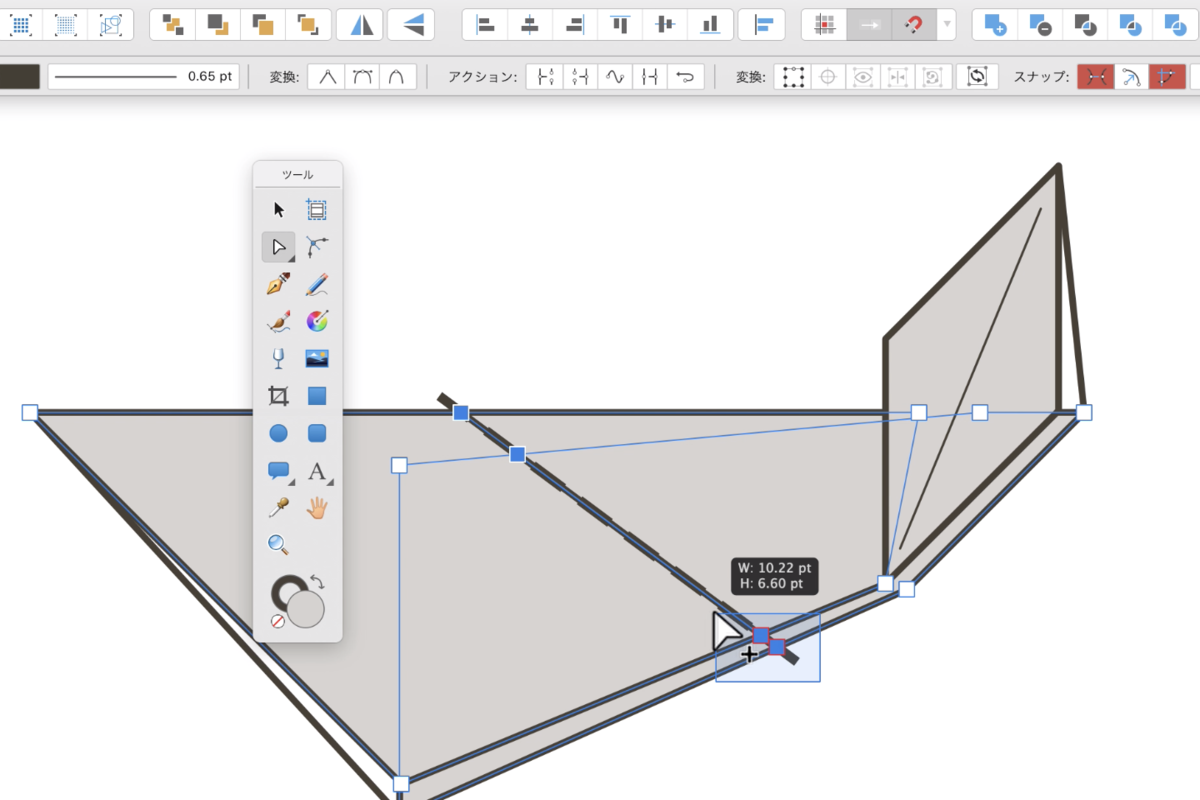


(注意:反転軸をまたいだ折り筋がある場合、(4)では分割した折り筋のノードを選択しないようにする。一本線に [カーブを閉じる]を適用すると、見た目は線でもデータ上では輪っか状態になってしまうため)
オブジェクトを反転して、ポイント変換ツールで反転軸に合わせるように回転する
1)反転させる部分のオブジェクトを移動ツールですべて選択し、最前面にしておく

2)上下反転か左右反転させる。(正確さが不要であれば、このまま回転・移動させて目視で合わせれば良い)

3)選択したままノードツールに切り替えてノードを全選択する(⌘A)
4)折り返し後に一致する点の片方をドラッグしてスナップで合わせる


5)ノードを全選択したまま、[ポイント変換ツール]に切り替えて(デフォルトではノードツールの右下三角に格納されている:ショートカットキーF)、「変換ポイント」(◯に十字:回転の中心になる)をドラッグで移動して、(4)で合わせた点にスナップで合わせる
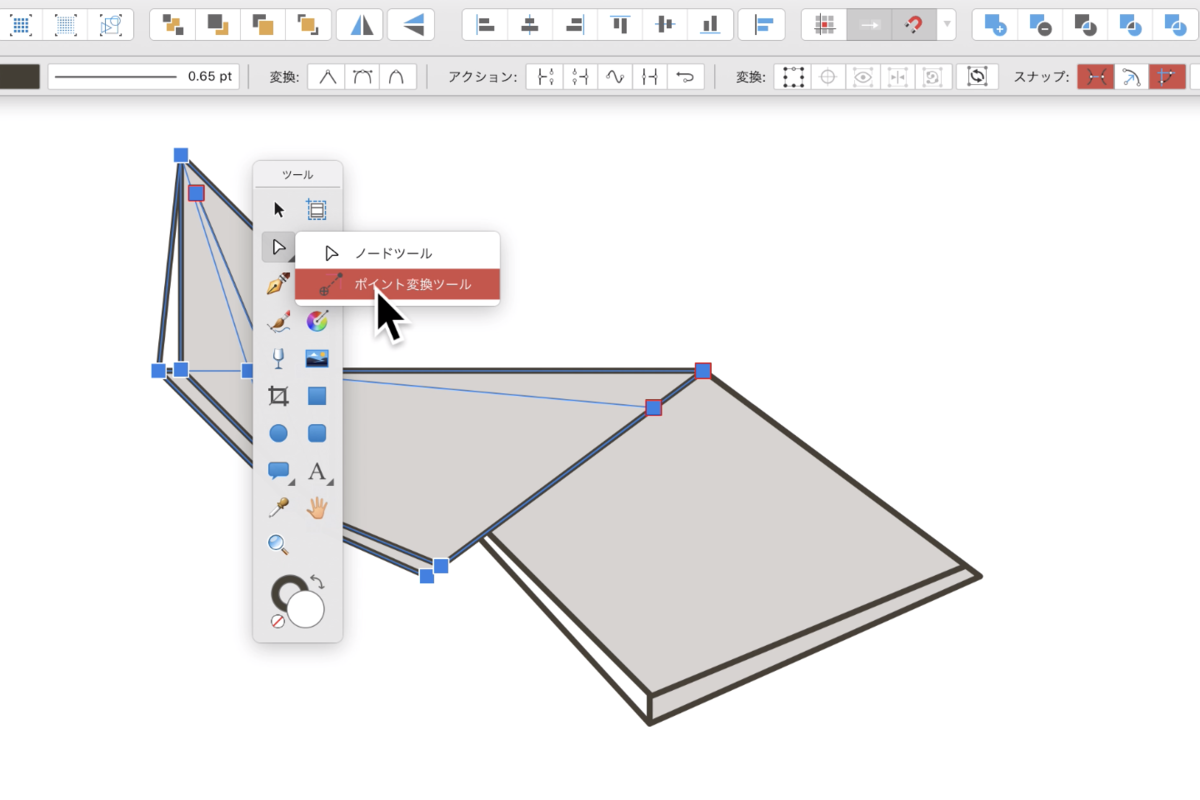


6)折り返し後に一致するもう一方の点をドラッグしてスナップで合わせる。これで任意の角度による反転が完成した。後は必要な調整をして作図完了



個人的には、仕上げ工程の作図においては、ずらし表現もあいまってそこまで正確に反転させなければならないというようには考えていなくて、FreeHandでも目視で反転させて描き進めてしまうことがほとんどだった。
正確さが必要となるとすれば序盤の工程だが、作風が22.5度系であれば回転のスナップや数値入力で済んでしまう。ただ自由角系の作品、ぐらい折りを含むピュアランド折り紙などの折り図化ではこうした作図方法が必要になってくると思う。なんにせよ現時点でも可能ということはADを折り図制作に用いる点で安心材料ではあるだろう(反転機能はもう少し強化してほしいところだが)。
20190810追記
Flipping object with transformation origin and angle - Affinity on Desktop Questions (Mac and Windows) - Affinity | Forum
任意角反転の別法がこちらで紹介されている。反転軸を一度垂直線にスナップさせることで角度情報を得てそれを入力するもので、変形パネルの入力に計算式が使えるため、入力前の手計算などは不要になっている。
情報提供頂いたF様ありがとうございました。